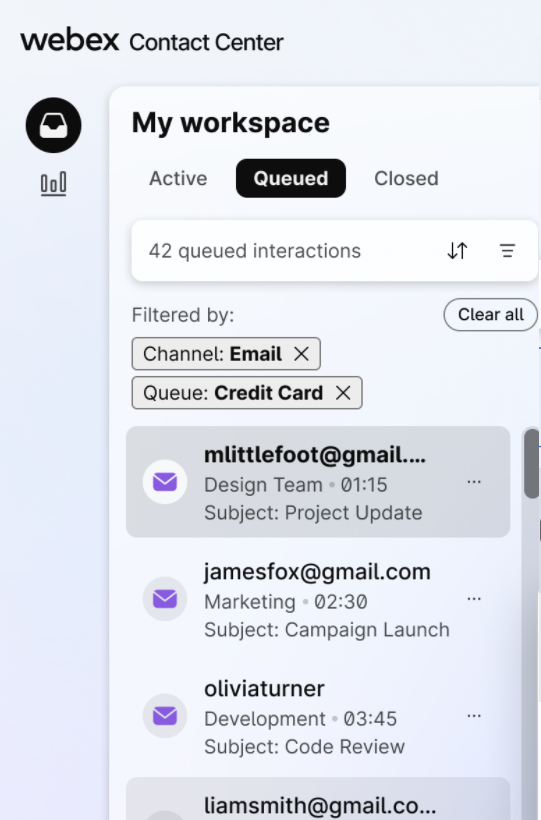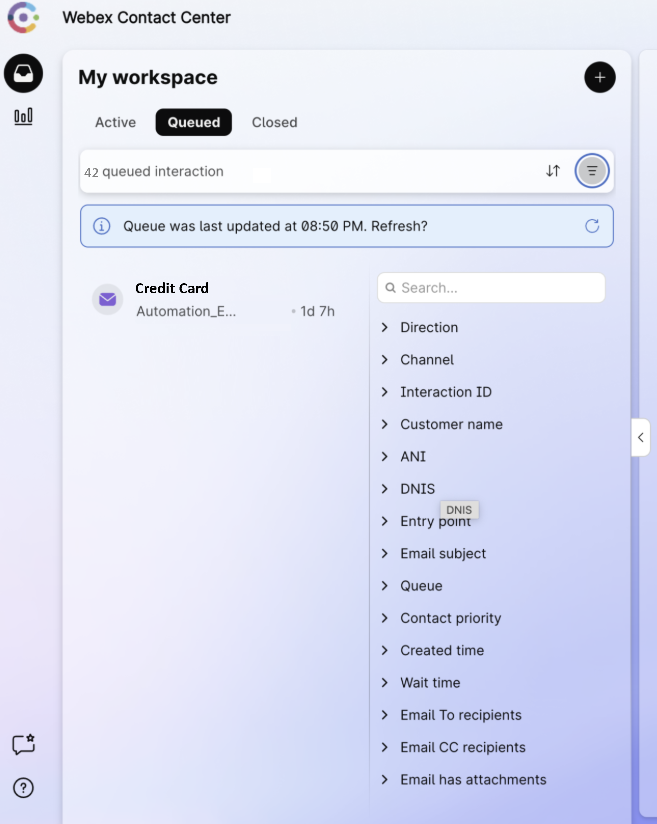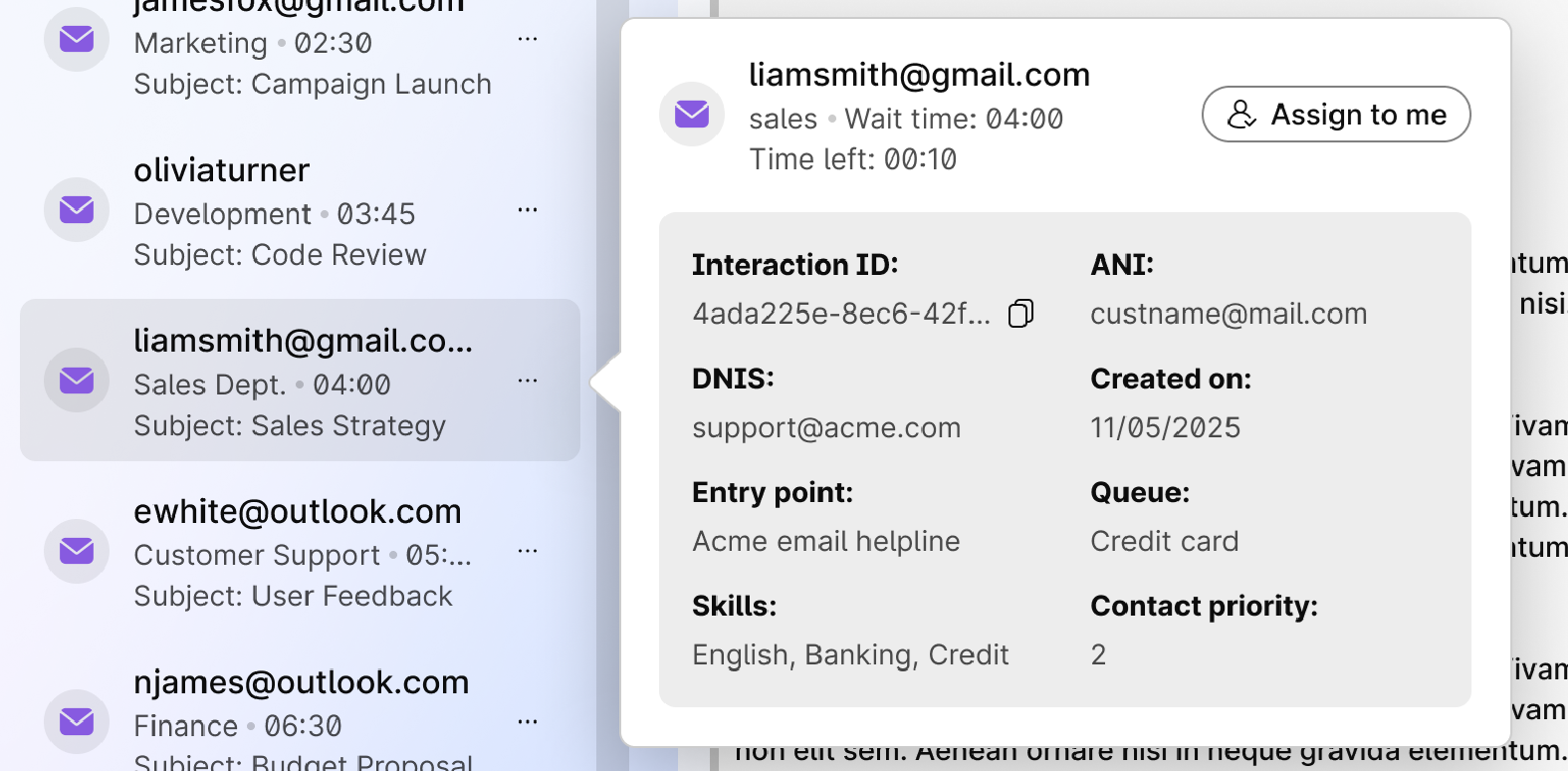디지털 상호 작용 자체 할당(체리 피킹)
 피드백이 있습니까?
피드백이 있습니까?상담원은 고객 정보, 대기 시간, 채널 및 우선순위와 같은 상호 작용 세부 정보를 사용하여 대기열에서 디지털 대화를 보고, 필터링하고, 선별할 수 있습니다. 권한 및 용량에 따라 사용 가능한 작업을 자신에게 수동으로 할당하기 전에 기록을 미리 볼 수 있습니다.
상담원은 대기열에서 대기 중인 디지털 상호작용을 검색하고 미리 보며(읽기 전용 모드에서) 수동으로 할당할 수 있습니다. 고객 정보, 대기 시간, 커뮤니케이션 채널, 우선 순위, 이메일 제목 및 작업이 생성된 날짜와 같은 중요한 상호 작용 메타데이터를 사용하여 디지털 인터랙션을 보고 필터링할 수 있습니다.
인터랙션을 선택하기 전에 대기열에 있는 작업의 기록을 미리 볼 수 있어 정보에 입각한 선택을 할 수 있습니다.
관리자가 자체 할당 권한을 사용하도록 설정했지만 아직 본인 할당 용량에 도달하지 않은 경우 이러한 작업을 선택하여 자신에게 할당할 수 있습니다.
상호 작용의 미리 보기는 대본을 살펴보고, 이 활동에 적합한 에이전트인지 파악하고, 자신에게 할당하기 전에 소유권을 갖는 데 도움이 됩니다.
이 기능을 사용하면 시스템이 사용자에게 할당하기를 기다리는 대신 전문 지식이 가장 큰 가치를 제공하는 대화를 사전에 처리할 수 있습니다
대기열에서 상호 작용을 자체 할당하려면 다음을 수행합니다.
이 문서가 도움이 되었습니까?